Wir verwenden Apple Wallet schon seit einiger Zeit und es ist eine Bereicherung für die Lebensqualität. Apple Wallet ist eine App für viele Zwecke wie Zahlungen, Aufbewahrung von Schlüsseln usw. Sie können sogar Ihre Ausweise und Bordkarten/Tickets darin integrieren. Als Vielreisender fand ich die Bordkartenfunktion unter all diesen am nützlichsten. Möchten Sie wissen, wie Sie Ihrem Apple Wallet Bordkarten hinzufügen? Hier ist die ausführliche Anleitung dazu.
Sobald Sie mit der Einrichtung von Apple Wallet fertig sind, folgen Sie den Anweisungen, um zu verstehen, wie Sie diese App nutzen können. Wenn Sie Apple Wallet noch nicht eingerichtet haben, lesen Sie weiter, um zu erfahren, wie Sie Apple Wallet einrichten können. Sehen wir uns nun an, wie Sie Bordkarten über Apple Wallet verwenden können.
Hinzufügen von Pässen und Tickets zu Apple Wallet auf dem iPhone
Es gibt mehrere Möglichkeiten, Bordkarten zur Apple Wallet-App hinzuzufügen. Sie können den QR-Code scannen, Apps von Drittanbietern verwenden oder ihn mit der Mail-App synchronisieren – all dies wird unten erwähnt.
Code scannen, um Bordkarten und Tickets hinzuzufügen
Die Verwendung eines QR-Codes zum Scannen und Hinzufügen von Bordkarten ist ein Kinderspiel für jeden, der Apple Wallet verwendet. Außerdem ist es sehr nützlich, wenn Sie es eilig haben.
So geht’s:
Öffnen Sie die App Wallet. Suchen Sie in der App nach der Option für Bordkarten und Tickets. Tippen Sie auf den Bordkarten auf Abrufen. Tippen Sie auf die Option Code scannen. Scannen Sie jetzt den QR-Code/Barcode Ihres Passes. Der Pass wird automatisch gescannt und Ihrem Apple Wallet hinzugefügt. 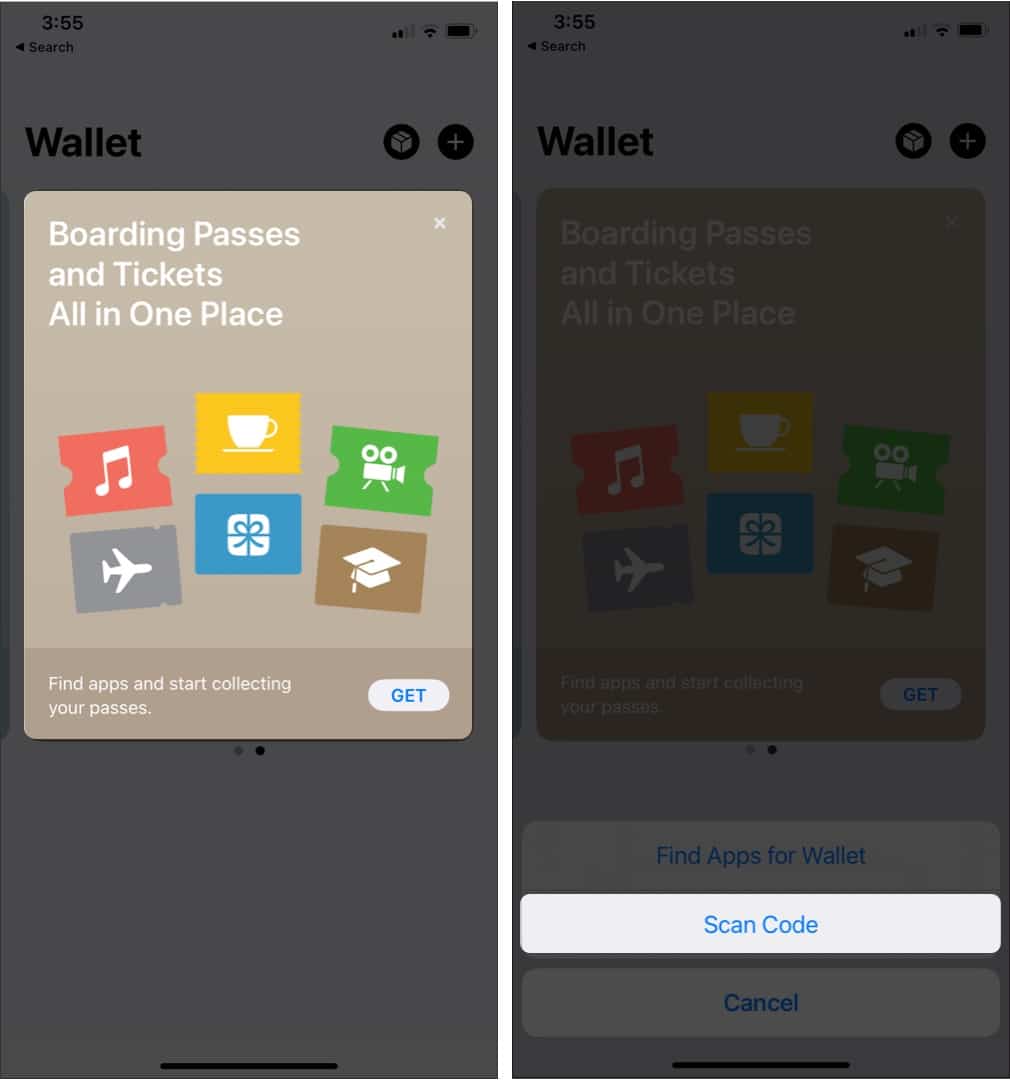
So fügen Sie Bordkarten ohne Barcode oder QR-Code hinzu
Auch wenn Sie Ihre Karten nicht physisch in der Hand halten, ist das Hinzufügen zu Apple Wallet in wenigen Schritten einfach. Hier sind verschiedene Möglichkeiten, die Bordkarte ohne QR-Code oder Barcode zu Apple Wallet hinzuzufügen.
Automatischer Vorgang
Wenn Sie dieselbe ID verwendet haben, um alle Ihre Bordkarten zu erhalten, ruft die ID automatisch die Bordkartendetails in Ihr Apple Wallet ab. Die App benachrichtigt Sie über Ihre Ereignisse, und mit einem Fingertipp auf die Benachrichtigung erhalten Sie auch die Details.
App der Fluggesellschaft
Wenn Sie die App Ihrer Fluggesellschaft verwenden, öffnen Sie die Bordkarte und tippen Sie auf Zur Brieftasche hinzufügen. Daher werden Sie zu Ihrer Apple Wallet-App weitergeleitet und die Bordkarte spiegelt sich darin wider.
Sie können denselben Vorgang verwenden, um Ihre Tickets von anderen Apps von Drittanbietern auf Apple Wallet zu ziehen.
Aus E-Mail
Wenn Sie möchten, dass Ihre Bordkarte aus der Mail-App zu Ihrer Apple Wallet hinzugefügt wird, dann:
Öffnen Sie Mail-App → Öffnen Sie die E-Mail mit der Bordkarte → Tippen Sie auf Zu Wallet hinzufügen in Mail.
So teilen Sie Bordkarten oder andere Pässe und Tickets in Apple Wallet
In Apple Wallet können Sie Ihre Bordkarte auch mit anderen Personen teilen. Befolgen Sie dazu diese einfachen Schritte:
Öffnen Sie die Wallet-App. Tippen Sie auf den Pass oder das Ticket, das Sie teilen möchten. Tippen Sie auf die Schaltfläche Mehr. Tippen Sie dann auf Pass-Details.
Wenn Sie eine Info-Schaltfläche sehen, haben Sie möglicherweise keine Option zum Teilen über die Wallet-App. Tippen Sie auf das Symbol Teilen. Wählen Sie den Kontakt aus, mit dem Sie den Pass teilen möchten.
So fügen Sie Ihrer Apple Watch eine Bordkarte hinzu
Wenn Sie wie die meisten iPhone-Besitzer auch eine Apple Watch besitzen, können Sie Ihre Bordkarten zu Ihrem Apple hinzufügen Sehen Sie sich an, indem Sie diesen Schritten folgen.
Öffnen Sie die Apple Watch App auf Ihrem iPhone. Tippen Sie auf Meine Uhr. Tippen Sie auf Wallet. Tippen Sie dann auf Karte hinzufügen. 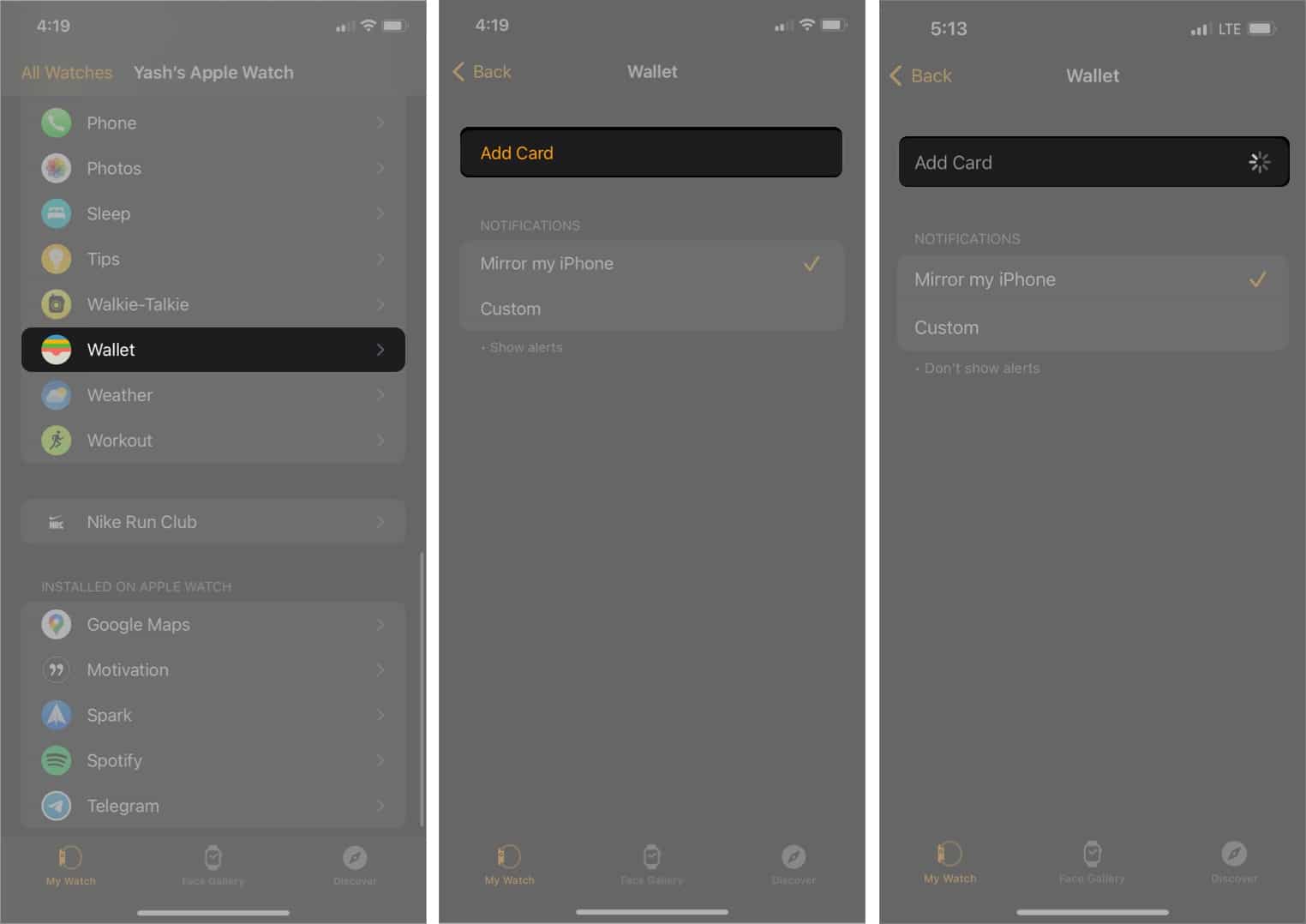
So verwenden Sie eine Bordkarte auf der Apple Watch
Sobald Sie Wallet auf der Apple Watch eingerichtet haben, befolgen Sie die Anweisungen zum Zugriff auf Bordkarten auf Ihrer Apple Watch.
Wenn auf Ihrer Apple Watch eine Benachrichtigung für einen Pass erscheint:
Tippen Sie auf die Benachrichtigung, um den Pass anzuzeigen → Scrollen Sie, um zum Barcode zu gelangen.
Wenn Sie einen Barcode-Pass haben:
Klicken Sie doppelt auf die Seitentaste → Scrollen Sie zu Ihrem Pass → Präsentieren Sie den Barcode dem Scanner.
Hinweis: Sie können die Wallet-App auch auf Ihrer Apple Watch öffnen → Pass auswählen → Pass scannen.
So erhalten Sie die Informationen zu Ihren Pässen auf der Apple Watch
Öffnen Sie die App Wallet. Tippen Sie auf einen Pass oder ein E-Ticket. Scrollen Sie nach unten zu Passinformationen. Tippen Sie dann auf Passinformationen. 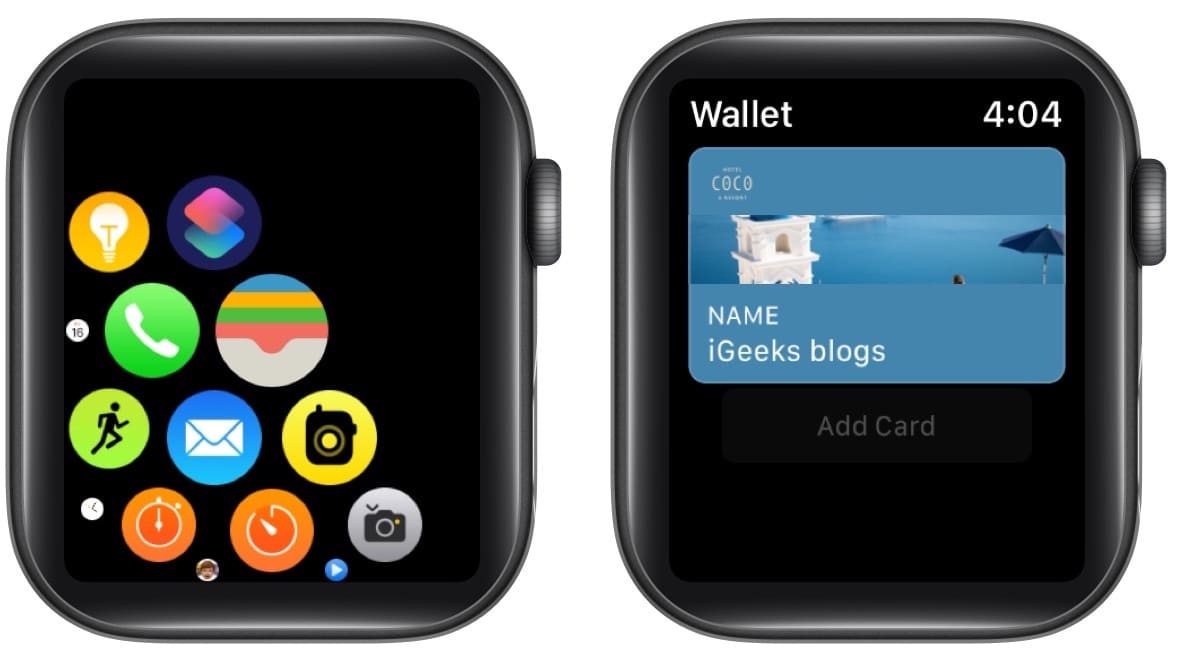
Zusammenfassung
Apple Wallet ist eine praktische App, die es so viel einfacher macht, alltägliche Dinge wie Bordkarten, Ausweise und vieles mehr zu transportieren. Wenn Sie häufig reisen, ist diese Funktion lebensrettend. Bitte teilen Sie uns in den Kommentaren Ihre Meinung dazu mit, wie oft Sie die Apple Wallet App verwenden.
Das könnte Ihnen auch gefallen:

